„Microsoft Excel 2010“ „PowerPivot“
Įvadas
„PowerPivot“ (oficialiai žinomas kaip „Project Gemini“) yra puikus „Microsoft“ analizės įrankis, kurį galima naudoti tiek „Microsoft Excel“, tiek „SharePoint“. Tai suteikia puikią skaičiavimo galią jūsų „excel“ lapui ir suteikia galimybę greitai valdyti didelius duomenų rinkinius (dažnai milijonus eilučių) ir supaprastinti duomenų integraciją. Kai pasieksite greitesnių rezultatų savo didžiuliame „Excel“ lape, galėsite naudoti „SharePoint“ ir pasidalyti juo toliau.
Kaip įdiegti „PowerPivot“
Atsisiųskite „PowerPivot“ iš oficiali svetainė ir įdiekite. Čia rasite atskirus „Microsoft Excel“ ir „SharePoint“ įdiegėjus. Šie montuotojai galimi tiek 32, tiek 64 bitų versijose. Kai diegimas bus baigtas, „PowerPivot“ skirtuką bus galima rasti jūsų „Excel“ lape.

Kaip naudotis „PowerPivot“
Pagrindinės „PowerPivot“ funkcijos apima didelio duomenų kiekio apdorojimą per sekundę ar du, duomenų įkėlimą iš bet kurio išorinio šaltinio beveik nenaudojant ir naudojant galingas duomenų analitines operacijas.
Spustelėkite „PowerPivot“ langas variantas pagal „PowerPivot“ skirtuką ir jis atidarys pagrindinį langą, kuriame galėsite atlikti visas su „PowerPivot“ susijusias operacijas.
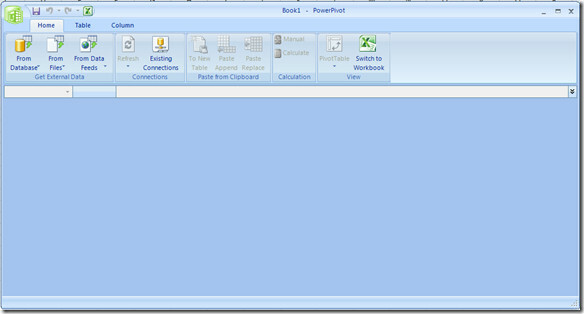
Pažiūrėsime, kaip naudojant „PowerPivot“ galime importuoti duomenis iš bet kurio išorinio šaltinio į „Excel“ lapą. Paspauskite Iš „DataBase“ parinktį ir pasirinkite savo DBVS, kaip savo atveju pasirinkau MS Access. Taip pat galite naudoti Iš failų galimybė gauti duomenų šaltinį iš failo arba Iš duomenų sklaidos kanalų galimybė gauti duomenų šaltinį iš duomenų sklaidos kanalų.

Atlikdami kitą veiksmą, nurodykite ryšio pavadinimą, duomenų bazę ir prisijungimo duomenis prie duomenų bazės (jei taikoma).

Pataikė Kitas ir pasirinkite, ar norite pasirinkti lentelių sąrašą, ar norite parašyti SQL užklausą duomenims importuoti. Labiau renkuosi lenteles iš sąrašo.

Dabar aš pasirinksiu lentelę, iš kurios noriu importuoti duomenis.

Spustelėkite Baigti užbaikite konfigūraciją ir pamatysite sveikinimo ekraną, kad jūsų duomenys buvo importuoti iš nurodyto šaltinio į jūsų „Excel“ lapą.

Čia spustelėkite Uždaryti mygtuką ir rasite jį susietą su jūsų skaičiuokle.
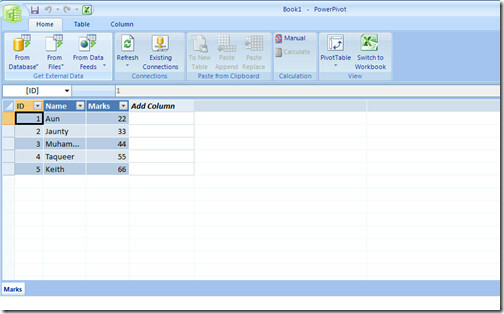
Spustelėdami Atnaujinkite mygtukas atnaujina duomenis iš šaltinio, o esamus ryšius galite redaguoti iš Esamos jungtys variantas. Įklijuokite iš iškarpinės ir Skaičiavimas kategorijos supaprastina duomenų tvarkymo procesą. Kai tai padarysite naudodami „PowerPivot“, paspauskite Perjungti į darbaknygę parinktį Vaizdas skyriuje, kad grįžtumėte į pagrindinį „Excel“ lapą. Lentelė ir Stulpelis meniu viršuje galite žaisti su susietų lentelių ir jų stulpelių nustatymais. Mėgautis!
Paieška
Naujausios žinutės
„Excel 2010“ valiutų vertės
„Excel“ suteikia patogią funkciją valiutų vertėms tvarkyti. Kaip ir...
„Excel 2010“ PMT (mokėjimo) funkcija
„Excel“ Mokėjimas (PMT) funkcija yra ypač naudinga, kai reikia žino...
SUMIF funkcija programoje „Excel 2010“
Programoje „Excel 2010“ naudodamiesi SUMIF funkcija galime apskaiči...



